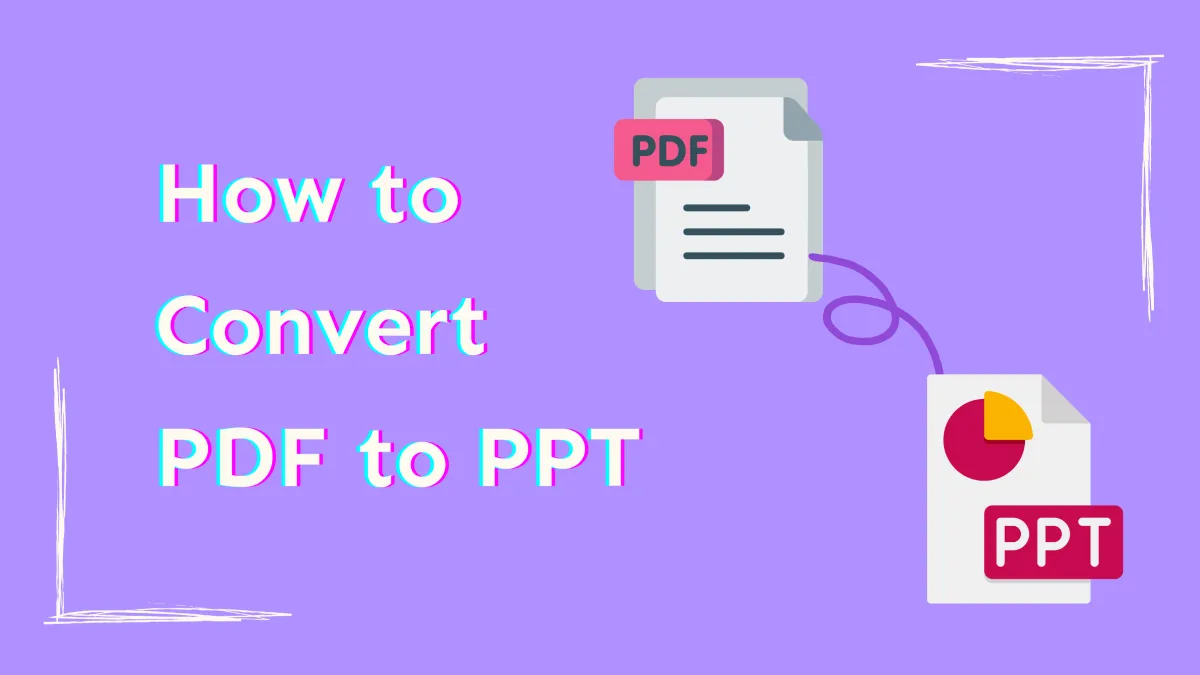現代のデジタル環境では、シームレスなファイル共有と互換性の確保のために、PagesをPDFに変換することが非常に重要です。PDF形式に変換することで、どのプラットフォームでも文書を正しく表示・共有でき、書式崩れや互換性の問題を防ぐことができます。
この記事では、PagesをPDFに変換する手順をわかりやすく解説し、簡単かつ効率的にドキュメントを管理する方法をご紹介します。変換のプロセスをマスターして、作業効率と生産性をさらに向上させましょう。
パート1:組み込み機能でPagesをPDFに変換する
まずは、MacやiPhone、iPadに標準搭載されている機能を使ってPagesをPDFに変換する方法を見ていきましょう。ネイティブ機能を活用することで、追加ソフトウェアなしで簡単に変換できます。
MacでPagesをPDFに変換する手順
- Pagesアプリで変換したいドキュメントを開きます。
- メニューバーの「ファイル」をクリックします。
- 「エクスポート」を選択し、「PDF」を選びます。
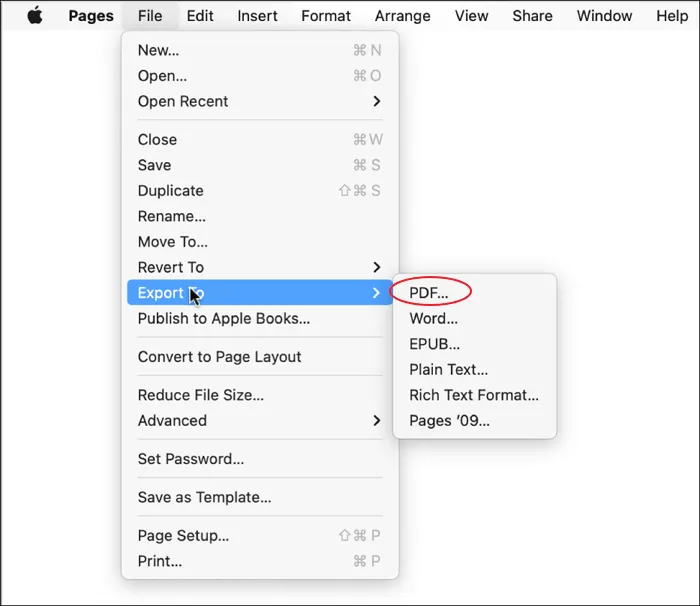
- 必要に応じてPDFの設定を調整します。
- 「次へ」をクリックし、ファイル名と保存場所を指定して「エクスポート」をクリックします。
この方法は、シンプルで迅速にPagesをPDFに変換できる便利な手段です。ただし、変換後の編集やカスタマイズには制限があります。
iPhoneまたはiPadでPagesをPDFに変換する手順
- Pagesアプリを開き、対象のドキュメントを選択します。
- 右上隅の「その他(…)」ボタンをタップします。
- 「エクスポート」を選択し、「PDF」をタップします。
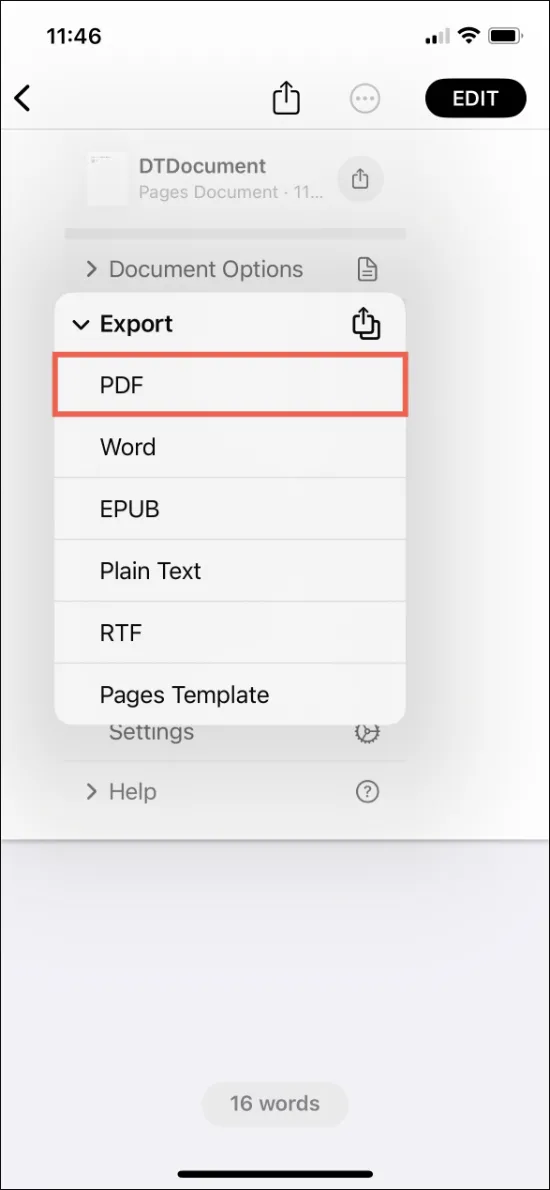
- 必要に応じてエクスポート設定を調整します。
- 生成されたPDFを共有または保存します。
外出先での変換には便利ですが、Pagesアプリ内では高度なPDF編集ができないため、他のデバイスで表示すると書式が崩れる可能性があります。
ヒント
Windows • macOS • iOS • Android 100%安全
パート2.PagesをPDFに変換するその他の方法
PagesドキュメントをPDFに変換する際、組み込み機能以外にも便利な方法があります。このセクションでは、代表的なオンラインサービスを3つ紹介し、それぞれの利点と注意点をまとめます。
1. Free Convert
Free Convertは、PagesをPDFに変換できるシンプルなオンラインサービスです。
手順:
1.「ファイルを開く」をクリックしてPagesファイルを選択します。
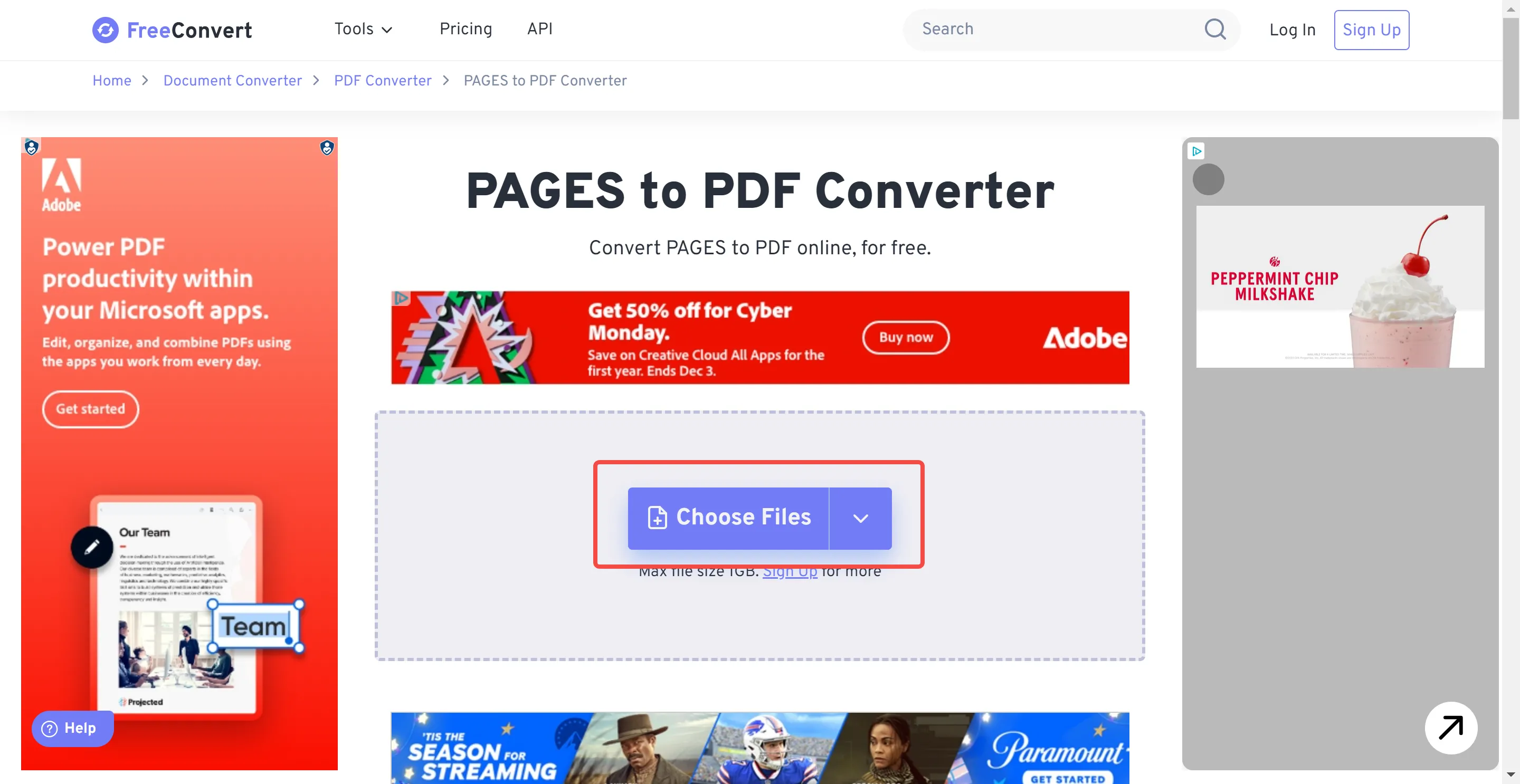
2.「PDFに変換」をクリックします。
3.変換が完了したら、「PDFをダウンロード」をクリックします。
短所:
- 最大ファイルサイズが1GBまで
- オンラインツールであるため、インターネット接続が必要
- 機密文書を扱う場合、セキュリティ面で注意が必要。
- このWebサイトには広告が多すぎる
2. Zamzar
Zamzarも、PDFにPagesを変換できる人気のオンラインプラットフォームです。
手順:
- メニューバーで、「変換」ドロップダウンメニューをクリックし、「ファイルを変換」をクリックします。
- 変換するPagesファイルを選択します。
- 「..変換に」で出力形式としてPDFを選択します。
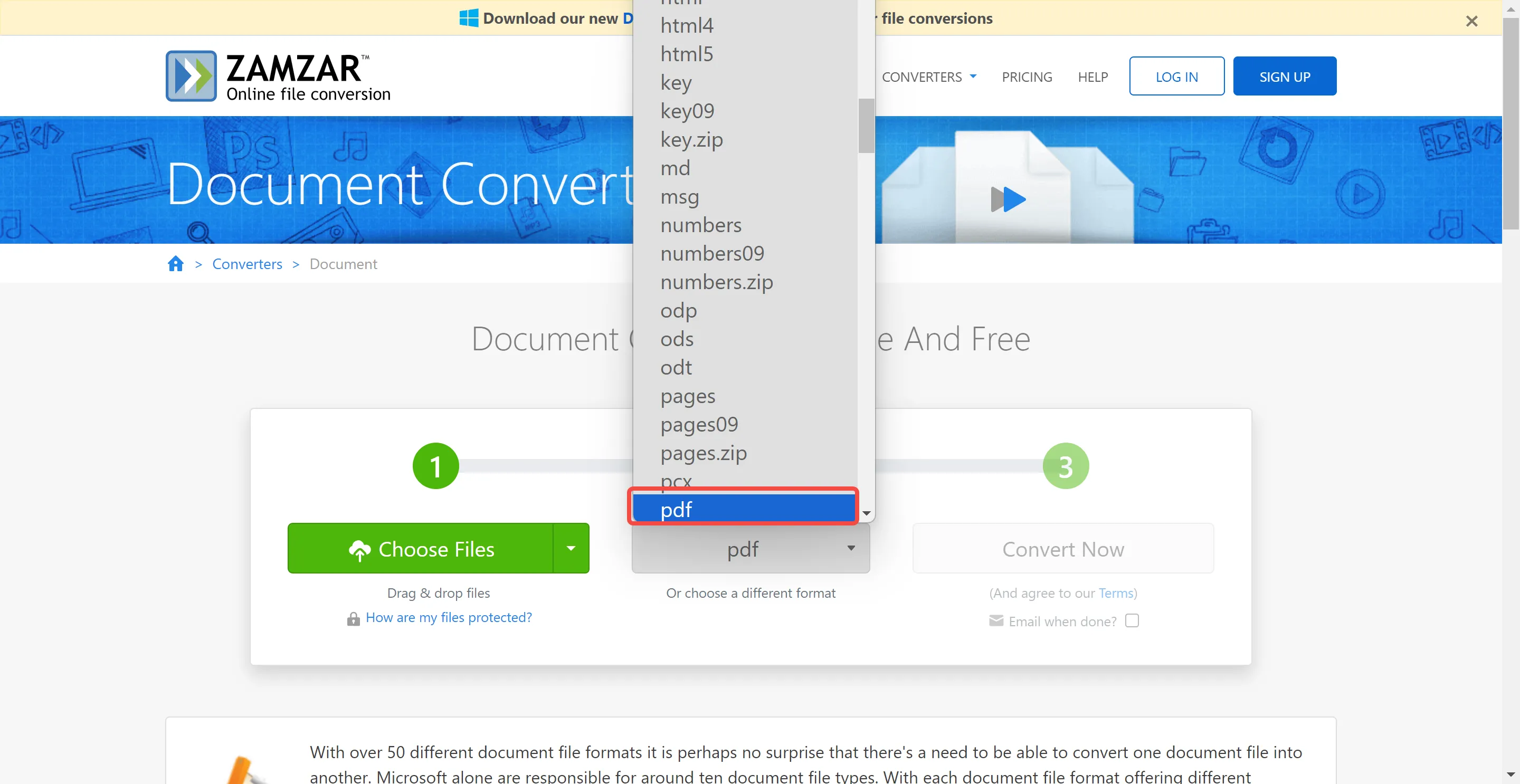
- 「今すぐ変換」をクリックしてプロセスを開始します。
短所:
- 無料プランでは最大50MBまでのファイルサイズに制限。
- 他のオンラインツールと同様に、インターネット接続が必要。
- 機密文書にはセキュリティ上の懸念がある
これらのオンラインサービスを使えば、簡単にPDFにPagesを変換できますが、ファイルのサイズやセキュリティ、広告表示などの制限に注意してください。
より安全で高機能な変換や、PDF編集・管理も同時に行いたい場合は、UPDFのようなオフラインソフトを使用することをおすすめします。UPDFなら変換後のPDFに注釈や編集を加えたり、ファイルを整理したりすることも可能です。
Windows • macOS • iOS • Android 100%安全
パート3:変換されたPDFを編集・注釈・提示する方法
PagesがPDFに変換された後、次の重要なステップは、変換されたドキュメントを効率的に管理・活用することです。ここで活躍するのが、オールインワンPDFソリューションUPDFです。
UPDFは、単なるPDF変換ツールを超え、専門的かつ効率的にPDFを編集、注釈付け、閲覧、提示するための幅広い機能を備えています。直感的なインターフェイスと高度なツールにより、個人利用からプロフェッショナル利用まで理想的です。
UPDFの主な機能
- PDF編集
テキストや画像の追加、削除、変更が簡単に行えます。変換後のPDFも自由に編集でき、ドキュメントを常に最新の状態に保てます。 - PDFに注釈を付ける
ハイライト、下線、取り消し線、メモやコメントを追加可能。共同作業や学習用途にも最適です。 - PDFの変換
PDFをWord、Excel、PowerPointなどに変換できるため、シームレスなワークフローが実現します。PagesをPDFに変換した後も、さらに他の形式に変換して活用できます。 - 高度なAI機能
要約、説明、翻訳、チャットなどAI主導の機能で、PDFの内容を迅速に理解・管理可能。作業効率が大幅に向上します。 - PDFをスライドショーとして再生
教育やプレゼンテーション用途に便利な機能です。PDFをインタラクティブなスライドショーとして表示できます。
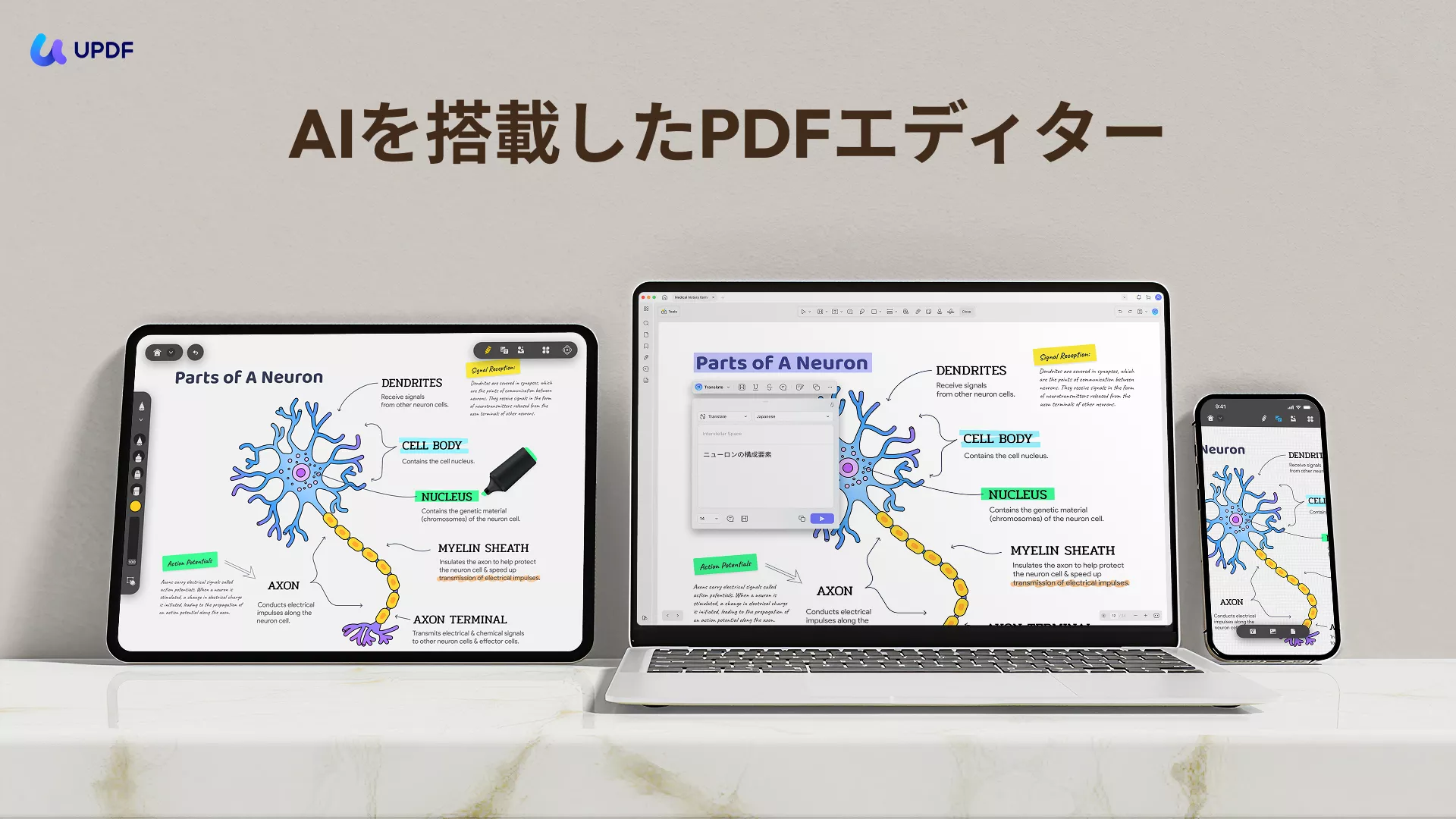
UPDFは、ドキュメント処理を強化する、包括的で便利なソリューションです。現在、UPDFはセール中で、さらにお得に手に入れるチャンスがあります。今すぐUPDFをダウンロードし、PDF管理の新しい可能性を体験しましょう。
Windows • macOS • iOS • Android 100%安全
✎関連記事:UPDFのレビュー記事を確認しましょう!
結論
PagesをPDFに変換することは、現代のデジタル環境で不可欠な作業です。このプロセスを効率的に行うためには、適切なツールの選択が重要です。
UPDFは、単なる変換機能にとどまらず、高度な編集、注釈付け、プレゼンテーション機能まで備えた包括的なPDFソリューションです。ユーザーフレンドリーなインターフェイスとAI主導の機能により、生産性とドキュメント管理を大幅に向上させます。
その後も、UPDFを活用すれば、編集・共有・整理など、あらゆるPDFニーズに柔軟に対応可能です。今すぐUPDFをダウンロードし、デジタルドキュメント管理の効率化と快適な作業体験を手に入れましょう。
Windows • macOS • iOS • Android 100%安全
 UPDF
UPDF
 Windows版UPDF
Windows版UPDF Mac版UPDF
Mac版UPDF iPhone/iPad版UPDF
iPhone/iPad版UPDF Android版UPDF
Android版UPDF UPDF AI オンライン
UPDF AI オンライン UPDF Sign
UPDF Sign PDF編集
PDF編集 PDF注釈付け
PDF注釈付け PDF作成
PDF作成 PDFフォーム
PDFフォーム リンクの編集
リンクの編集 PDF変換
PDF変換 OCR機能
OCR機能 PDFからWordへ
PDFからWordへ PDFから画像へ
PDFから画像へ PDFからExcelへ
PDFからExcelへ PDFのページ整理
PDFのページ整理 PDF結合
PDF結合 PDF分割
PDF分割 ページのトリミング
ページのトリミング ページの回転
ページの回転 PDF保護
PDF保護 PDF署名
PDF署名 PDFの墨消し
PDFの墨消し PDFサニタイズ
PDFサニタイズ セキュリティ解除
セキュリティ解除 PDF閲覧
PDF閲覧 UPDF クラウド
UPDF クラウド PDF圧縮
PDF圧縮 PDF印刷
PDF印刷 PDFのバッチ処理
PDFのバッチ処理 UPDF AIについて
UPDF AIについて UPDF AIソリューション
UPDF AIソリューション AIユーザーガイド
AIユーザーガイド UPDF AIによくある質問
UPDF AIによくある質問 PDF要約
PDF要約 PDF翻訳
PDF翻訳 PDF付きチャット
PDF付きチャット AIでチャット
AIでチャット 画像付きチャット
画像付きチャット PDFからマインドマップへの変換
PDFからマインドマップへの変換 PDF説明
PDF説明 学術研究
学術研究 論文検索
論文検索 AI校正ツール
AI校正ツール AIライター
AIライター AI宿題ヘルパー
AI宿題ヘルパー AIクイズメーカー
AIクイズメーカー AI数学ソルバー
AI数学ソルバー PDFからWordへ
PDFからWordへ PDFからExcelへ
PDFからExcelへ PDFからPowerPointへ
PDFからPowerPointへ ユーザーガイド
ユーザーガイド UPDFを使いこなすヒント
UPDFを使いこなすヒント よくあるご質問
よくあるご質問 UPDF レビュー
UPDF レビュー ダウンロードセンター
ダウンロードセンター ブログ
ブログ ニュースルーム
ニュースルーム 技術仕様
技術仕様 更新情報
更新情報 UPDF vs. Adobe Acrobat
UPDF vs. Adobe Acrobat UPDF vs. Foxit
UPDF vs. Foxit UPDF vs. PDF Expert
UPDF vs. PDF Expert